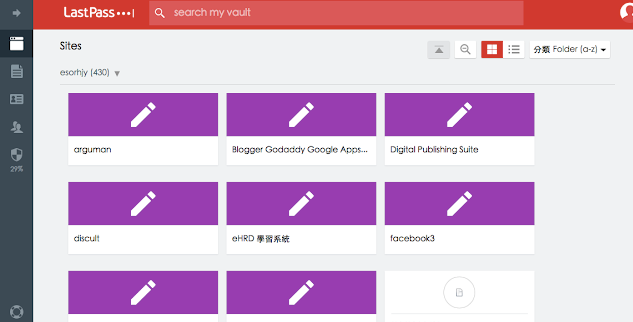概要
すべてがアカウントログインを必要とするインターネットの時代に、アカウントパスワードセキュリティを管理する方法は、誰もが学ばなければならないトピックになりました。現在、クラウドでパスワードを管理するにはさまざまな方法があります。この記事はいくつかの安全にクラウドでパスワード管理方法を紹介します。
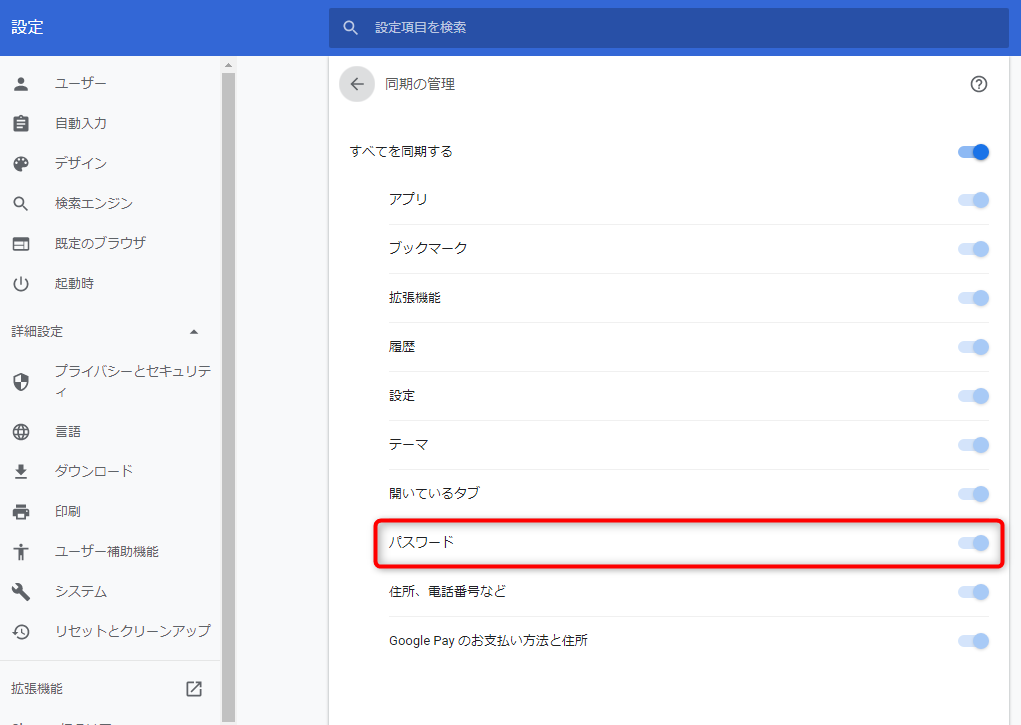
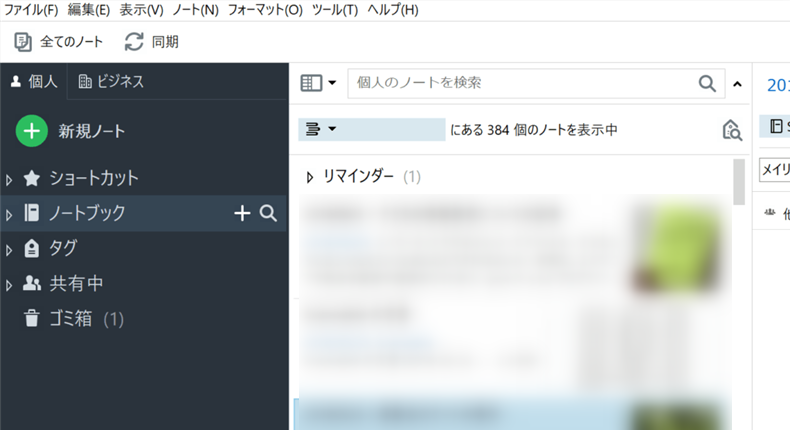
Renee SecureSiloは、ファイルやフォルダーを暗号化するための暗号化ソフトウェアで、暗号化、USBの保護、非表示、偽装、パスワード管理など、複数のデータ保護機能を備えています。「パスワードウォレット」機能を使用して、パーソナルコンピューター上のさまざまなパスワードを管理できます。 さらに、このソフトウェアは高度なAES256暗号化アルゴリズムを使用しており、外部からは総当たり攻撃がほとんど行われないため、ローカルコンピューターにパスワードを安全に保存できます。 したがって、ソフトウェアを使用してパスワードなどの重要な情報を管理する場合、そのセキュリティを保証できます。

操作簡単 簡単な操作でファイルを暗号化して守られます。
高速暗号化 仮想暗号化ディスクテクノロジーを使用し、1秒で暗号化。
強力保護 世界標準の暗号アルゴリズム(AES256)を採用し、安全性抜群。
独立実行 仮想ドライブ内でファイルが独立実行可能、USBなどでソフトなくてもしっかり保護・運用
機能豊富 USB暗号化、非表示、偽装、パスワード管理等機能ある。
操作簡単 ウィザード形式で初心者も自力で復元可能。
完全なファイル保護 ローカルや外部ストレージデータを保護可能...
強力保護 暗号化の形式は公開されない、プライバシーを保護。
2.初めて利用するときは、起動パスワードを設定する必要があります。ソフトを開くたび、パスワードが求められます。

3.「パスワードウォーレット」-「作成」をクリックします。
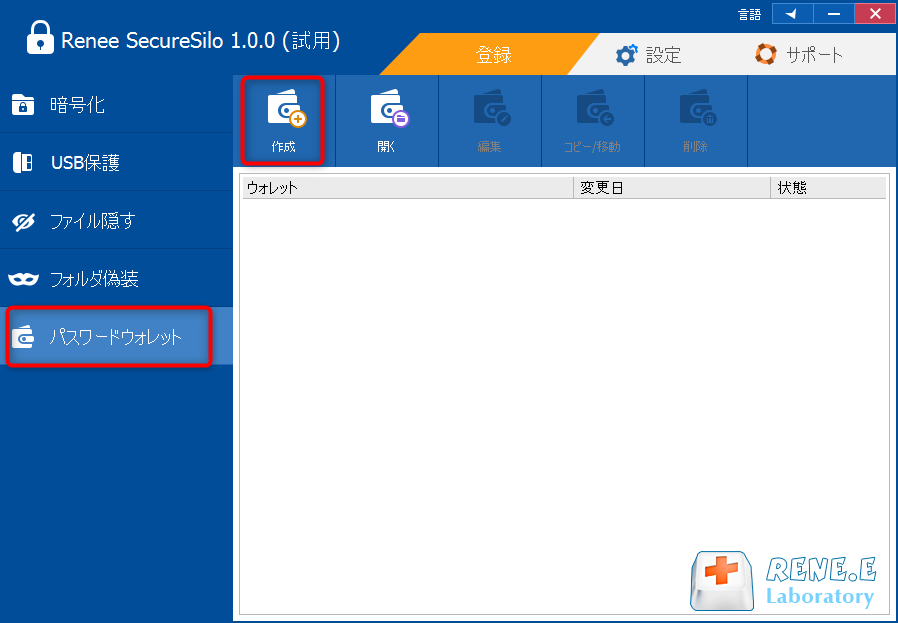
4.ウォーレットの名前と保存場所を指定し、「次へ」をクリックします。
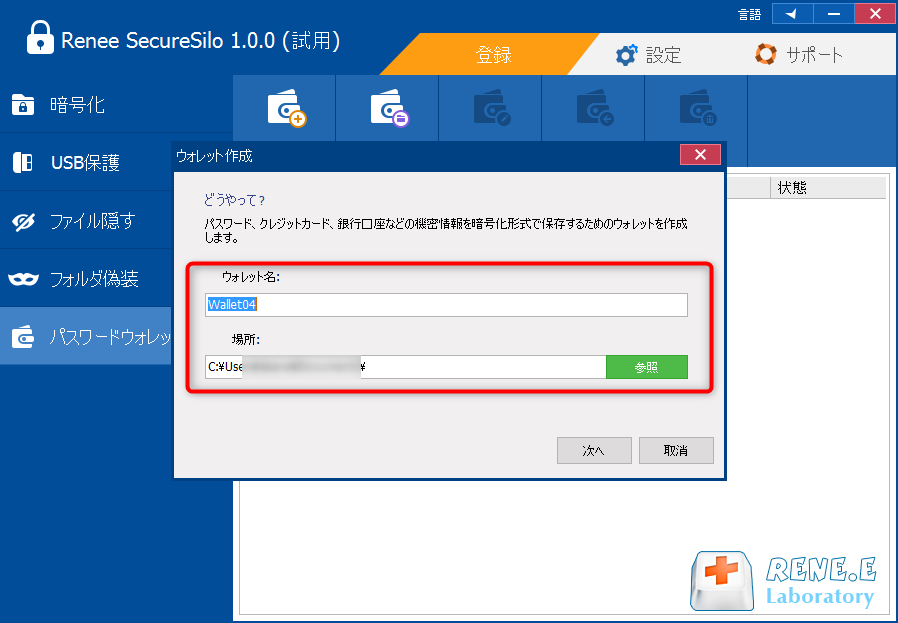
5.ウォーレットのパスワードを設定します。ソフトの起動ソフトを利用することも可能です。
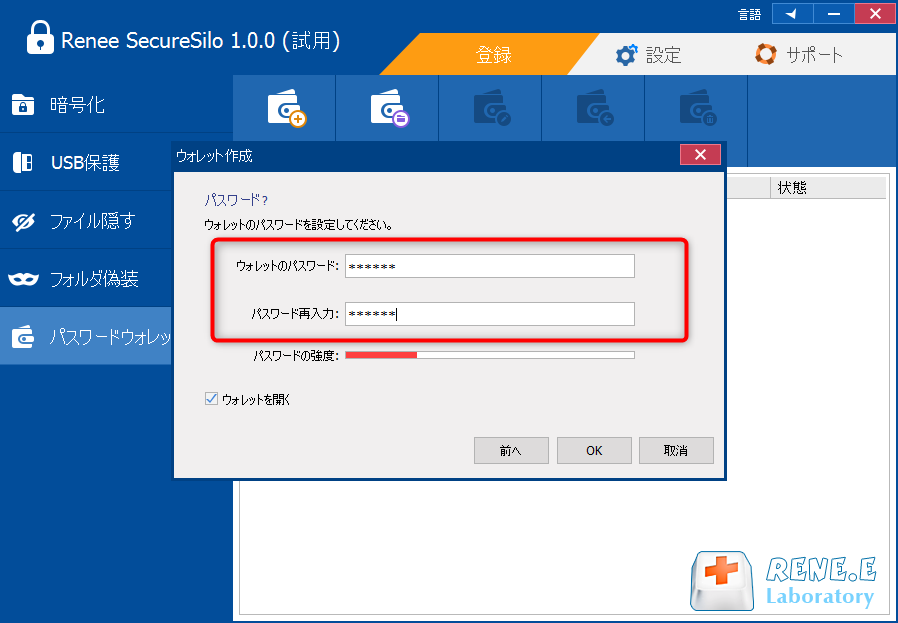
6.「カード作成」をクリックし、カード名と種類を設定します。
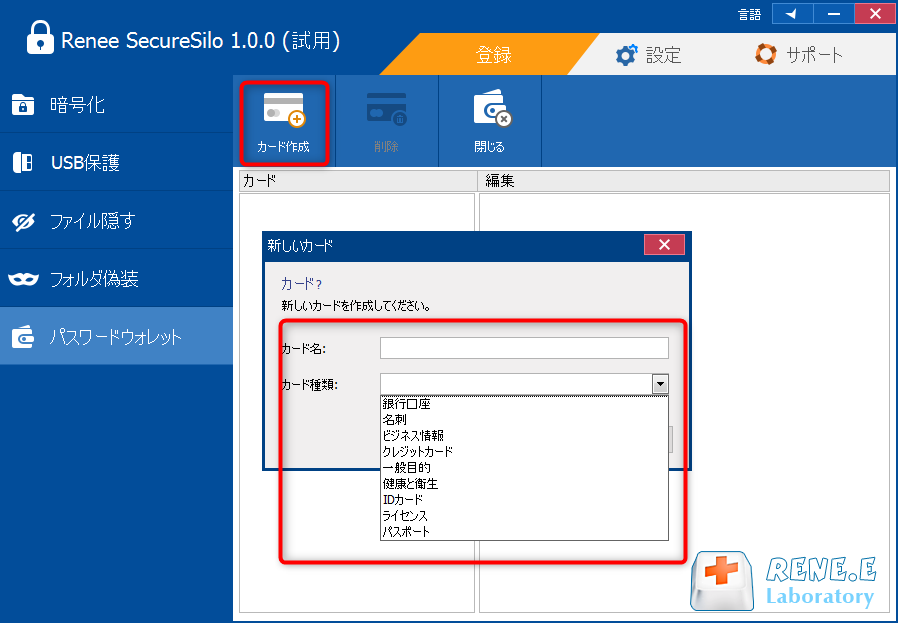
7.カードをクリックし、右で具体的な秘密情報を入力します。
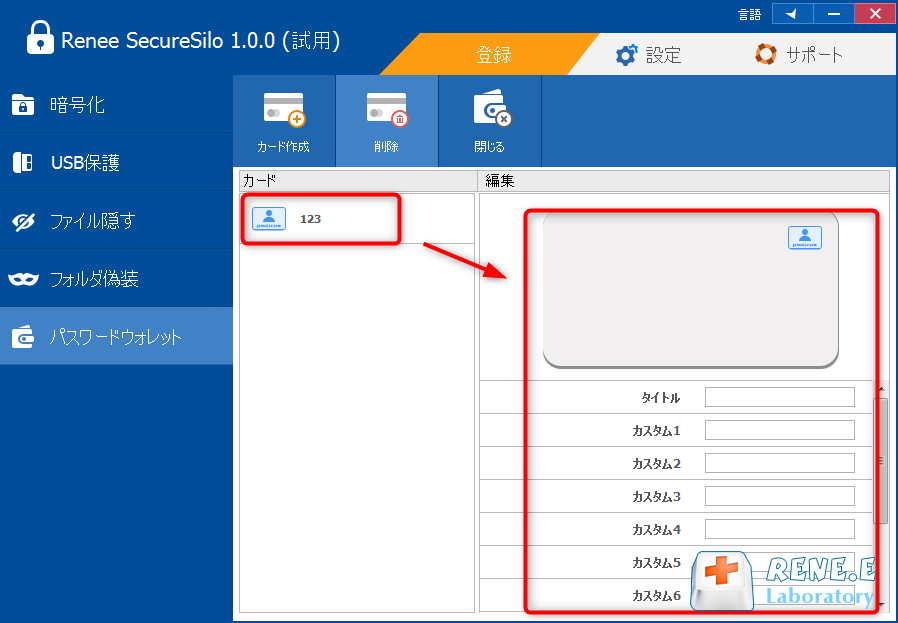
8.「閉じる」をクリックし、ウォーレットを閉じると、ウォーレットが暗号化されます。開くにはパスワードの入力が必要です。
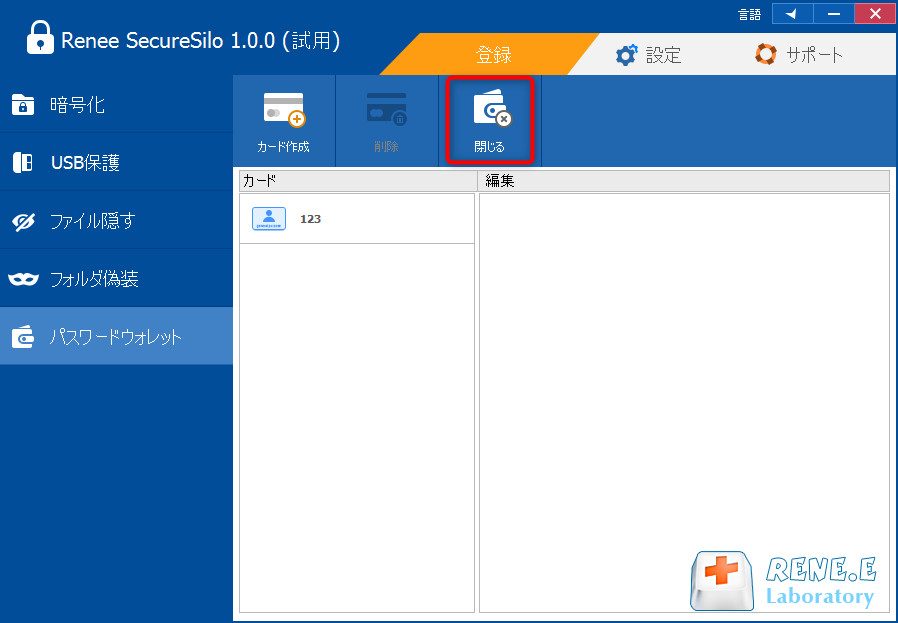
関連記事 :
2020-05-21
Yuki : 重要なファイルの持ち運び、PCにデータを保存、またはデータを送信する時、人々は重要な文書を暗号化しないことがよくあります。これは...
2022-06-15
Ayu : Linux上ではソフトウェアもハードウェアも全てがファイル、ファイルは複数ユーザーで共有可能です。ファイルロックはリソース共有を...
Gmail、Outlook等メール添付ファイルにパスワード設定方法
2022-06-15
Satoshi : メール情報漏洩事件は頻繁に発生するため、すべての企業と個人は常にデータ侵害のリスクに注意する必要があります。この記事は、Gmai...
Lenovoにスパイ ウェア?PCから情報漏洩を防ぐための対策
2020-05-21
Imori : 有名なメーカーであるLenovoでさえ、PCにスパイウェアが入っていたと話題になっています。この記事は、LenovoなどのPCの...
何かご不明な点がございますか?